Intel NUC Skull Canyon (NUC6i7KYK) - Installer Windows 7 (avec le support de l'USB 3.0 et du NVMe)
- Articles
- Intel NUC
- 27 mars 2017 à 14:09
-

- 3/4
4. Création du nouveau fichier iso
Pour recréer le fichier iso bootable de Windows 7 x64, vous pouvez utiliser le programme gratuit ImgBurn.
Installez ImgBurn et refusant les logiciels supplémentaires proposés à l'installation, puis cliquez sur "Create image file from files/folders".
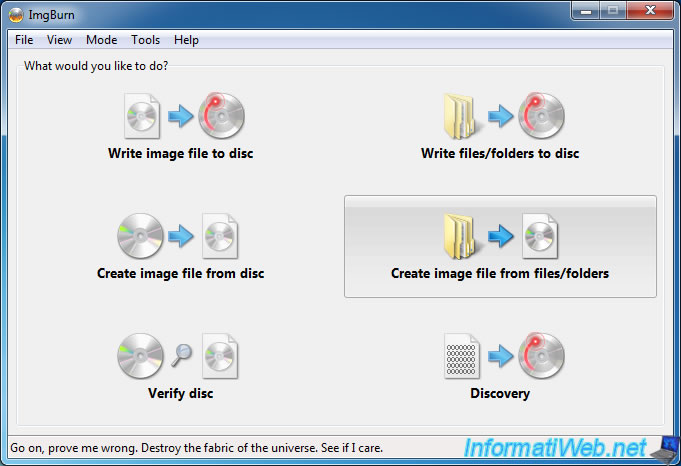
Pour commencer, dans la partie gauche, cliquez sur l'icône représentant un dossier qui se situe à côté de la liste.
Sélectionnez votre dossier "ISO" et cliquez sur "Sélectionner un dossier".
Ensuite, dans la partie droite, allez dans "Advanced -> Bootable Disc" et cochez la case "Make Image Bootable".
Pour les informations demandées :
- Boot Image : sélectionnez le fichier "etfsboot.com" présent dans votre dossier "ISO\boot".
- Platform ID : 80x86
- Developer ID : Microsoft Corporation
- Load Segment : 07C0
- Sectors To Load : 8
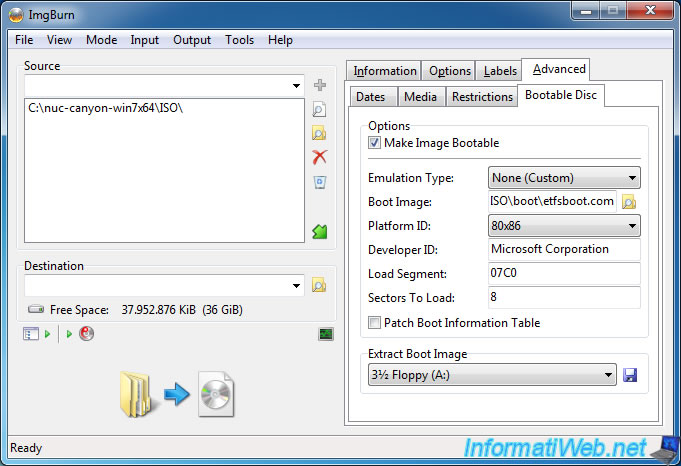
Ensuite, pour la case "Destination", cliquez sur la petite icône située à droite de la case.
Indiquez un nom pour votre fichier iso et enregistrez-le où vous souhaitez.
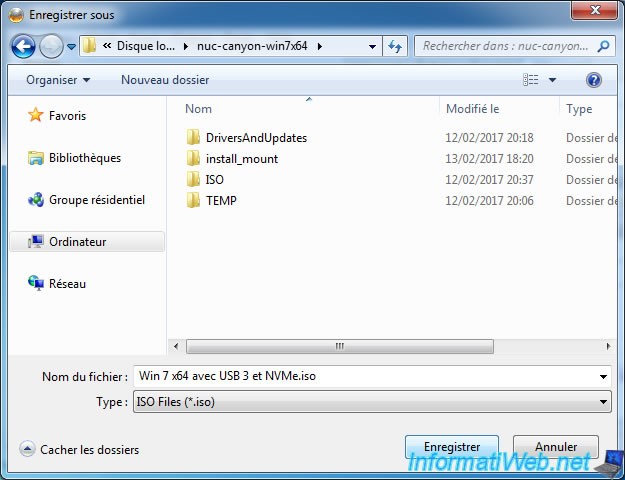
Pour terminer, cliquez sur le gros bouton en bas à gauche.
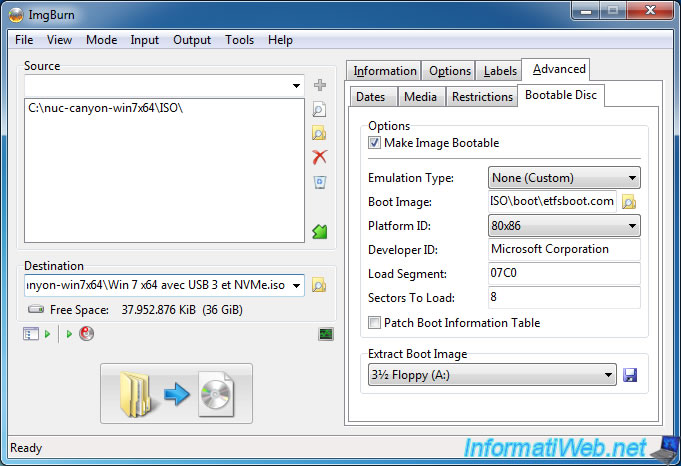
ImgBurn vous demande si il doit ajuster les paramètres, car Windows utilise un système de fichiers légèrement différent des disques de données.
Cliquez sur Oui.
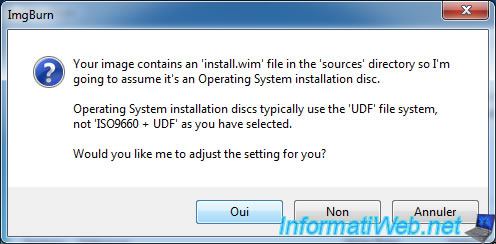
Cochez la case "Synchronised Editing" et indiquez un nom pour votre disque.
Par exemple : WIN7.
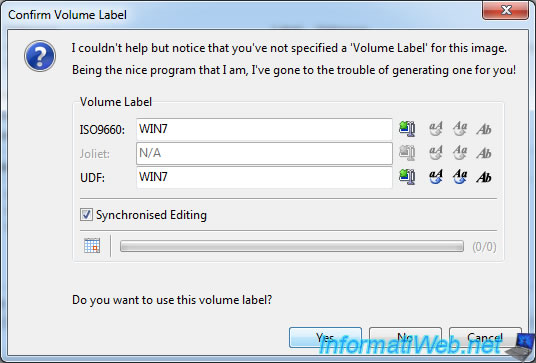
ImgBurn vous affiche des informations.
Cliquez sur OK.
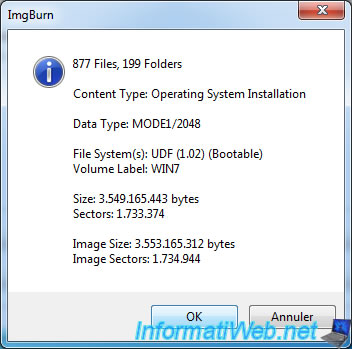
ImgBurn commence la création de votre fichier iso.
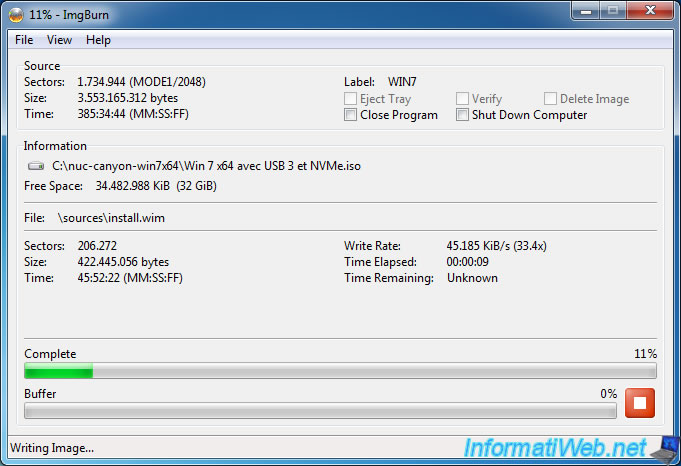
La création du fichier iso est terminée.
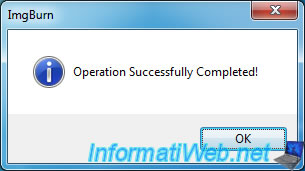
Votre fichier iso est créé.
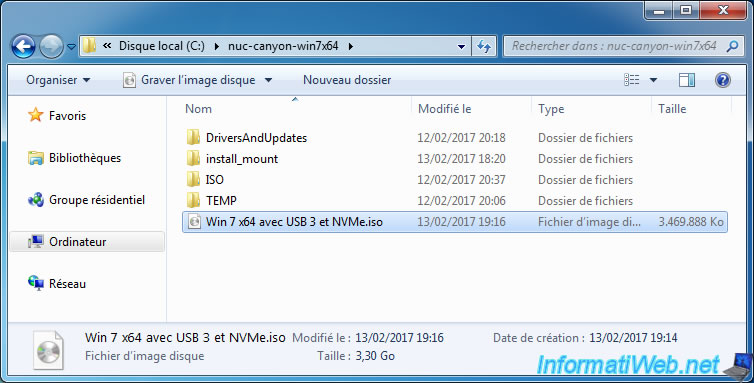
5. Créer une clé USB bootable de Windows 7
Etant donné qu'il n'y a pas de lecteur CD/DVD sur les mini PC, vous devrez créer une clé USB bootable de Windows 7 pour pouvoir l'installer sur celui-ci.
Pour cela, il suffit d'utiliser le programme "Windows USB/DVD Download Tool" en utilisant votre nouveau fichier iso.
Ce programme est très simple d'utilisation, mais si besoin, référez-vous à l'étape 1 de notre tutoriel : Installer Windows 7 depuis une clé USB 3.0 (branchée sur un port USB 3.0)
Ensuite, il peut être intéressant de stocker aussi les pilotes de votre NUC sur cette nouvelle clé USB bootable. (Une fois que celle-ci aura été créée)
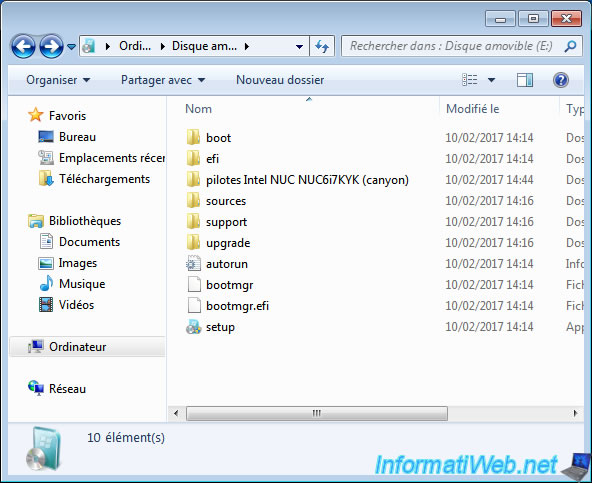
6. Configurer le BIOS
Pour pouvoir démarrer sur votre clé USB bootable et installer Windows 7 sur votre NUC, vous devez d'abord modifier quelques paramètres de votre BIOS.
Au démarrage de votre NUC, vous verrez ceci en bas à droite :
- F2 to Enter Setup
- F7 to Update BIOS
- F10 to Enter Boot Menu
Appuyez sur F2 pour configurer le BIOS de votre NUC.
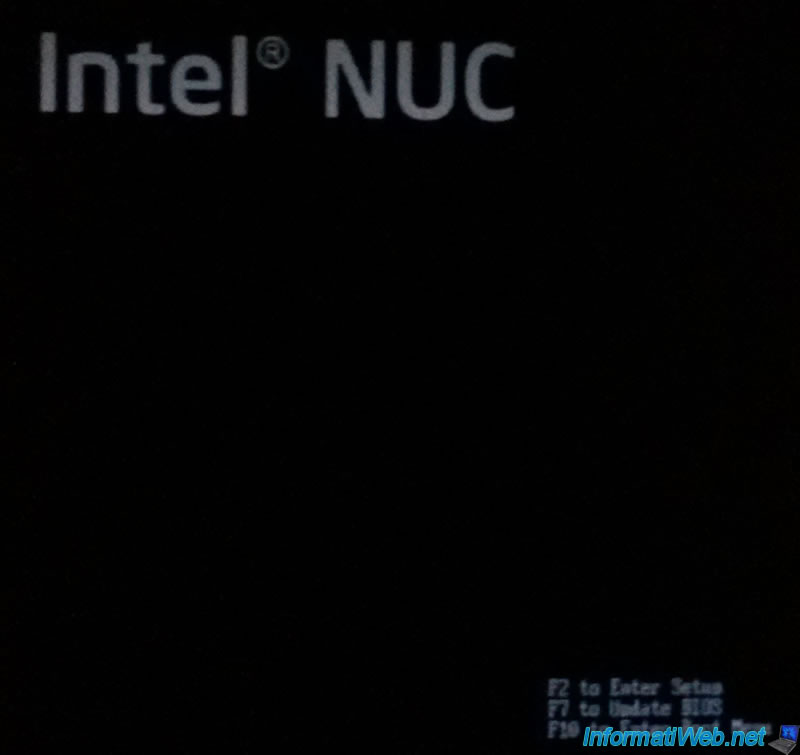
Cliquez sur le bouton "Advanced".
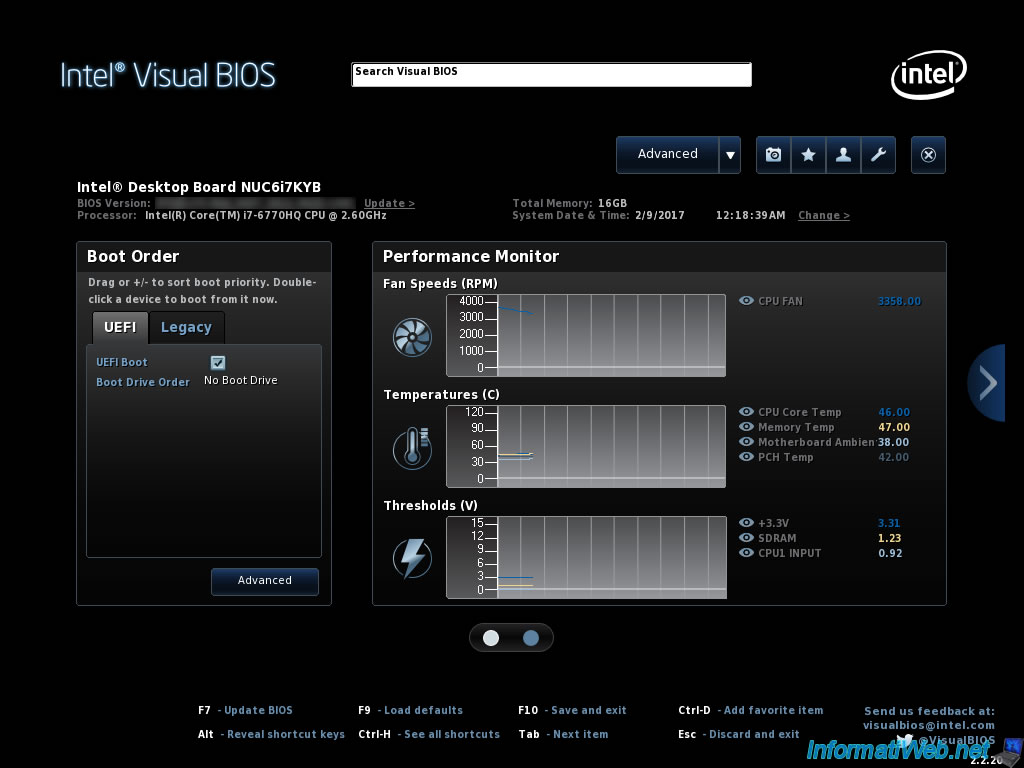
Ensuite, dans "Boot -> Boot Priority", décochez la case "UEFI Boot" (située à gauche) et cochez la case "Legacy Boot" (située à droite).
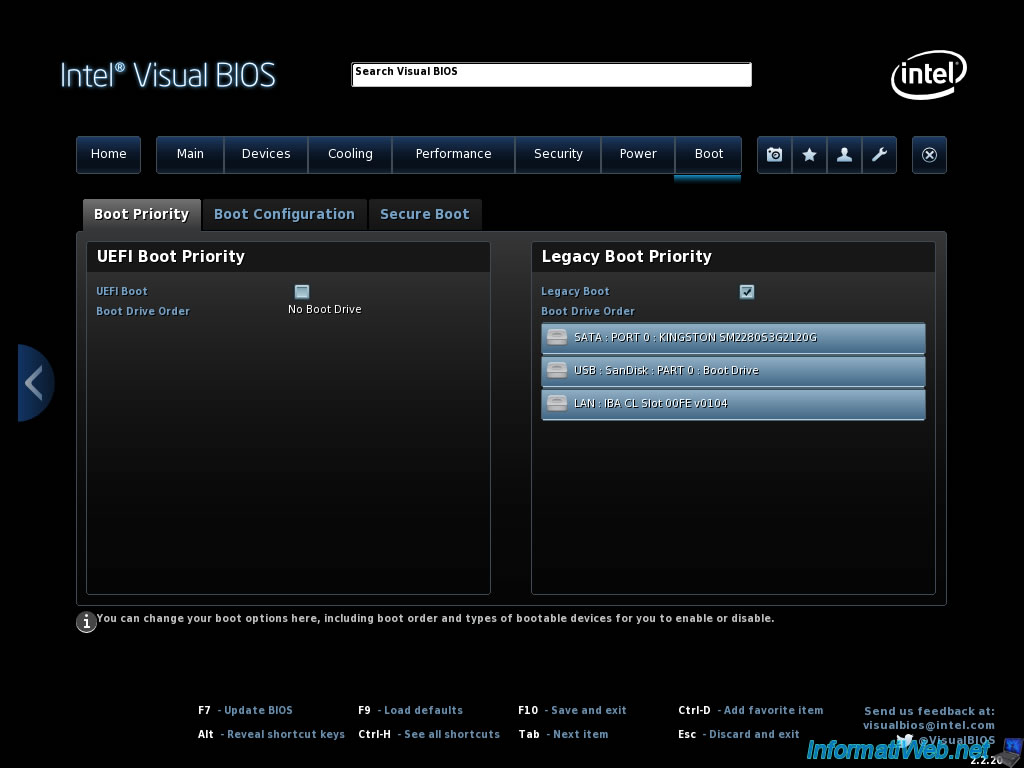
Dans "Boot -> Secure Boot", vérifiez que la case "Secure Boot" est décochée.
En effet, cette option est utile uniquement lorsque le PC démarre en mode UEFI. Ce qui ne sera pas notre cas.
Pour finir, appuyez sur la touche "F10" pour sauvegarder et quitter le BIOS.
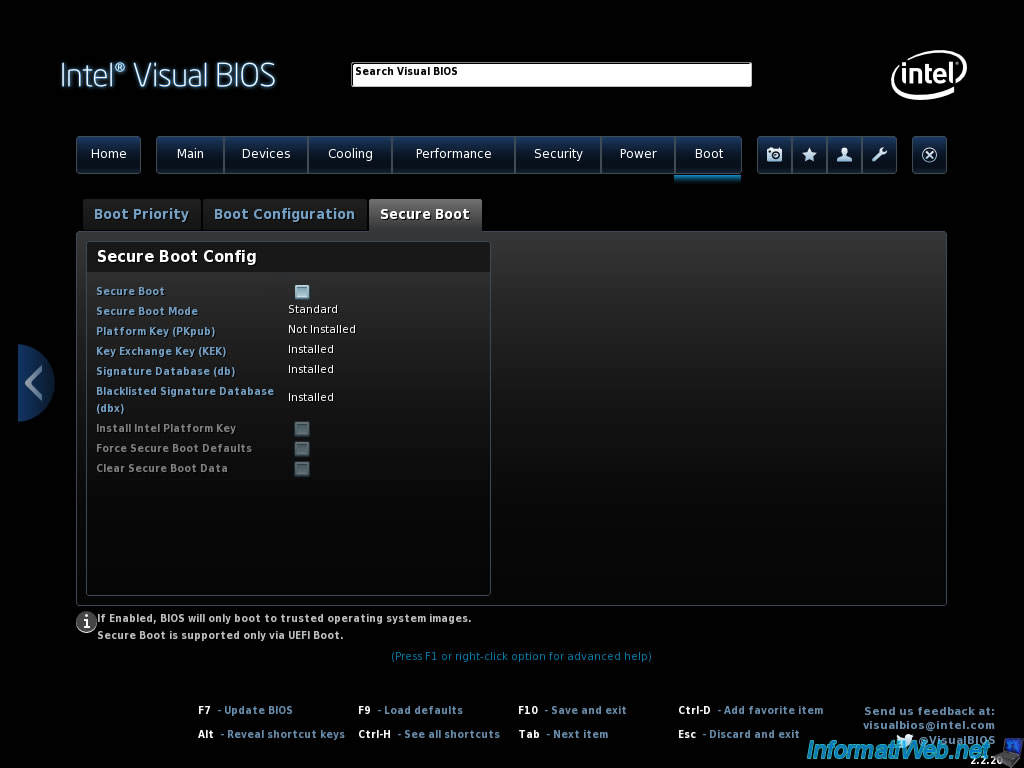
Le NUC redémarre.
Au redémarrage, appuyez plusieurs fois sur F10 pour afficher le menu de démarrage du BIOS.
Ensuite, sélectionnez votre clé USB et appuyez sur Enter.
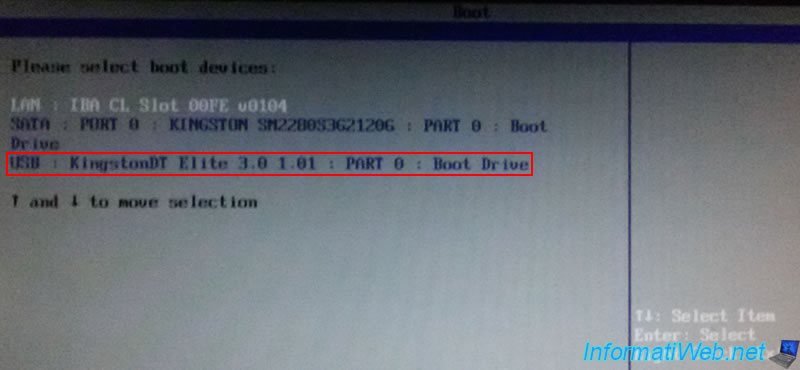
Partager ce tutoriel
A voir également
-

BIOS 10/6/2018
Flasher le BIOS de votre Intel NUC Skull Canyon
-

Articles 16/9/2024
Intel NUC Skull Canyon - Installer Windows 10
-

Articles 23/9/2024
Intel NUC Skull Canyon - Installer Windows 11
-

Articles 14/3/2017
Intel NUC Skull Canyon - Montage
Pas de commentaire